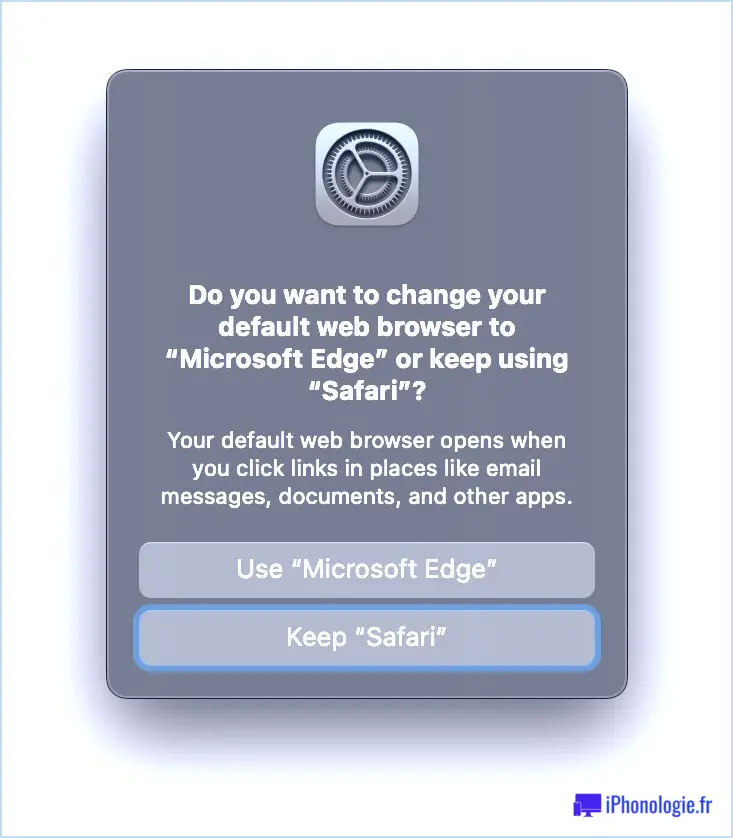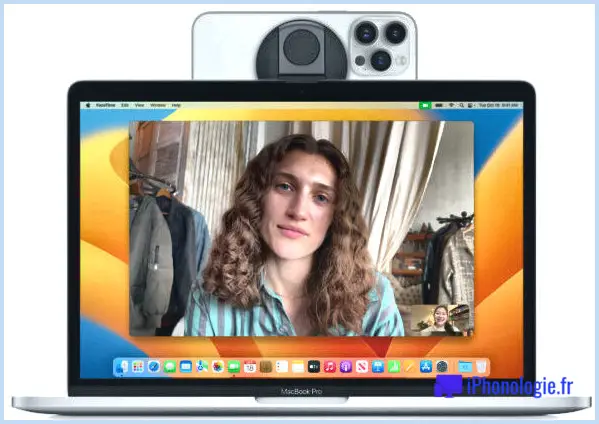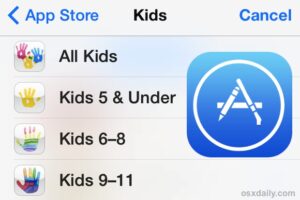Comment trier les fichiers sur l'iPad et l'iPhone
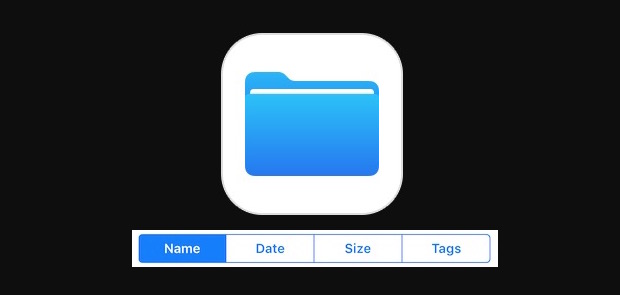
L'application Files sur l'iPhone et l'iPad sert en quelque sorte de système de fichiers pour le monde iOS, avec de nombreuses fonctions de systèmes de fichiers couramment utilisés. L'une des fonctions les plus fréquemment utilisées dans les systèmes de fichiers est la possibilité de modifier la façon dont vous triez les fichiers ou les dossiers. L'application Files d'iOS permet également de trier les fichiers et les dossiers en utilisant diverses méthodes, notamment le tri des fichiers par nom, le tri des fichiers par date, le tri des fichiers par taille et le tri par balises.
La possibilité de trier les fichiers dans l'application Files sur l'iPhone et l'iPad est cependant un peu cachée, et si vous ouvrez l'application au départ, vous ne verrez aucune capacité de tri immédiatement disponible. Au lieu de cela, la fonctionnalité de tri de fichiers de l'iOS est cachée à l'utilisateur, mais elle est assez simple à révéler et à utiliser une fois que vous avez appris comment faire.
Bien que le tri des fichiers et des dossiers dans l'application Files pour iOS soit fondamentalement le même sur l'iPhone et l'iPad, les deux sont légèrement différents dans leur apparence et leur comportement, c'est pourquoi nous les couvrirons séparément. Néanmoins, si vous apprenez à trier l'application Fichiers sur un appareil, vous pouvez appliquer la même logique générale à l'autre appareil également.
Comment trier les fichiers par date, nom, taille ou balises sur l'iPad
Changer la façon dont les fichiers sont triés dans l'application Fichiers pour iOS sur iPad est assez simple, les captures d'écran ici montrent l'application Fichiers en orientation horizontale paysage mais elle fonctionne aussi de la même façon en orientation verticale portrait :
- Ouvrez l'application "Files" dans iOS
- Naviguer vers n'importe quel dossier de l'application Files
- Dans la vue des fichiers, appuyez et déroulez la liste des fichiers pour faire apparaître des options supplémentaires, notamment l'application Options de tri des fichiers
- Choisissez le tri des fichiers que vous souhaitez appliquer au dossier actif :
![]()
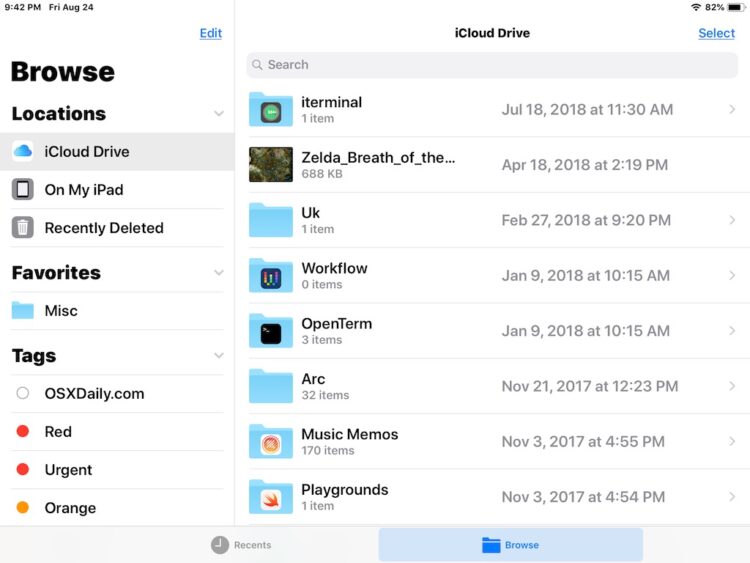
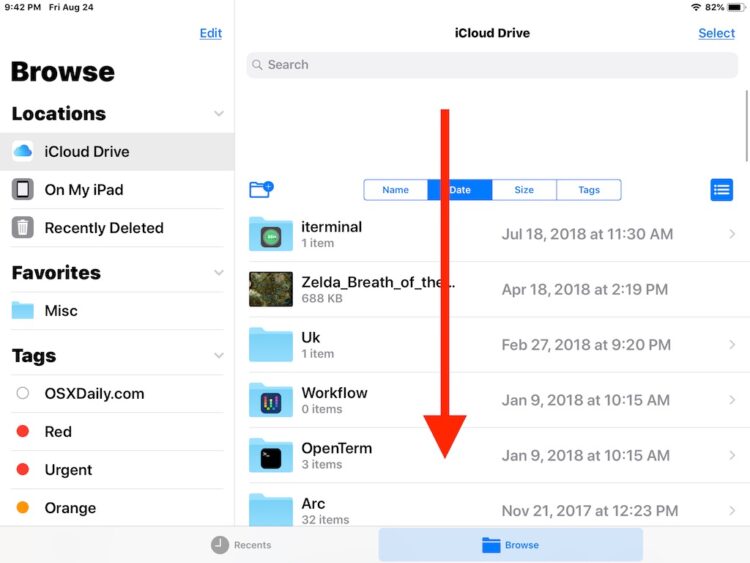
- Nom - tri alphabétique par nom de fichier / dossier
- Date - tri par date du fichier / dossier ajouté
- Taille - tri par taille de fichier
- Tags - tri par tags utilisés sur les fichiers / dossiers
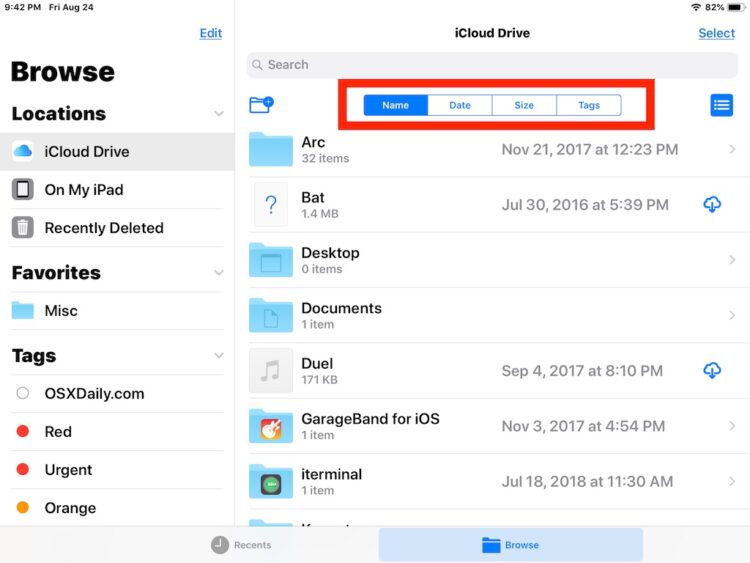
Les modifications apportées au tri des fichiers prennent effet immédiatement.
Comment trier les fichiers par date, nom, taille, tags sur l'application Fichiers pour iPhone
Les fonctionnalités de tri de fichiers de l'application Files pour iOS sur iPhone sont essentiellement les mêmes que celles de l'iPad, bien que l'application soit un peu différente pour s'adapter à l'écran plus petit de l'iPhone, et que les options de tri apparaissent dans une fenêtre pop-up plutôt qu'en haut de l'écran de l'application Files :
- Ouvrez l'application "Fichiers" sur l'iPhone
- Depuis n'importe quel dossier ou fichier, appuyez et faites glisser la liste des fichiers vers le bas pour afficher les options de tri des fichiers pour l'application Fichiers
- Choisissez la méthode de tri des fichiers dans l'option pop-up qui apparaît pour modifier le tri des fichiers dans le dossier en cours :
![]()
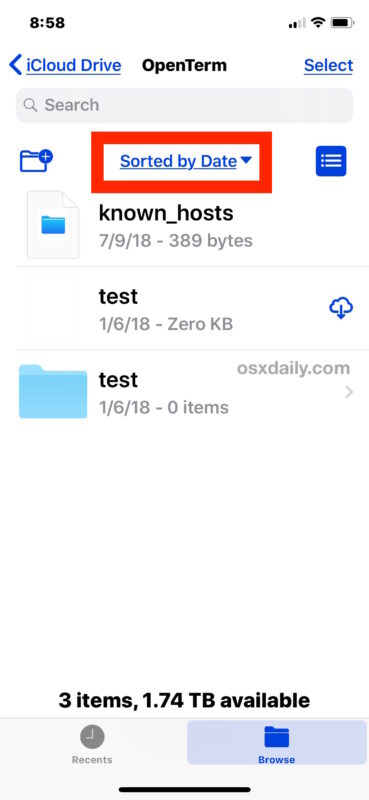
- Nom - tri alphabétique par nom
- Date - tri par date d'ajout
- Taille - tri par taille
- Tags - tri par tags utilisés
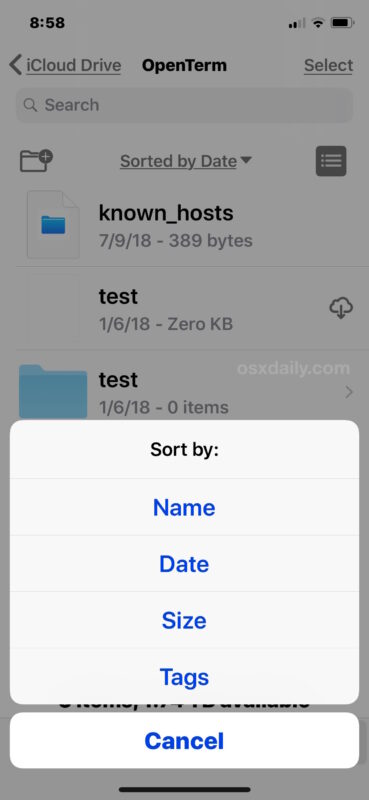
Quelle que soit la méthode de tri que vous choisissez, elle prendra effet instantanément sur l'iPhone ou l'iPad, et vous pourrez la modifier à tout moment en répétant les étapes ci-dessus et en sélectionnant une autre méthode de tri dans l'application Fichiers.
Le tri par nom ou le tri par date sont peut-être les options de tri les plus utiles pour la plupart des utilisateurs de l'application iOS Files, qui sont toutes deux aussi utiles et populaires sur Mac. Et oui, comme la plupart des utilisateurs de Mac le savent probablement, le Finder dans Mac OS offre également le tri des fichiers par date, nom, type, taille, et bien plus encore. Le Finder sur Mac est beaucoup plus performant et riche en fonctionnalités que les fichiers sur iOS. Cependant, si vous êtes habitué à la myriade d'options disponibles dans le Finder, vous devrez peut-être revoir vos attentes à la baisse lorsque vous utiliserez l'application Fichiers dans le monde de l'iPhone ou de l'iPad.
Le tri de fichiers n'est qu'une des nombreuses fonctionnalités de l'application Files pour iOS, qui fonctionne comme une simple solution de gestion et de stockage de fichiers pour les utilisateurs d'iPhone et d'iPad, tant pour le stockage local que pour le stockage via des services en nuage comme iCloud Drive, Google Drive, Dropbox et autres. L'application Files propose diverses options pratiques de gestion de fichiers, notamment la création de dossiers, le renommage de fichiers et de dossiers, le marquage de fichiers, la gestion simple de fichiers zip pour l'enregistrement et la prévisualisation, une barre latérale personnalisable avec des favoris, et bien d'autres choses encore. L'application Files d'iOS va certainement se développer et gagner encore plus de fonctionnalités au fur et à mesure de l'évolution d'iOS. Il devrait donc y avoir encore plus d'options et de fonctionnalités intéressantes disponibles dans les prochaines versions des logiciels système pour l'iPad et l'iPhone.
Utilisez-vous le tri de fichiers sur l'application Files de l'iPhone ou de l'iPad ? Avez-vous d'autres fichiers utiles pour les astuces de l'application iOS ? Partagez avec nous dans les commentaires !